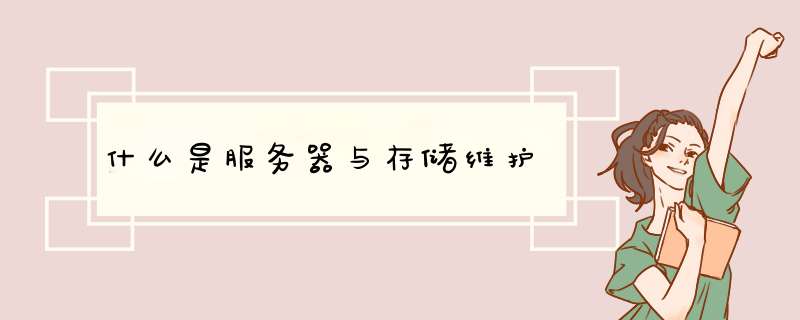
服务器主要关注以下几点:操作系统(windows,linux,unix等),硬件驱动相关,PCI插槽的各种板卡,基本的网络知识(现在应该没有不用网络的服务器了),甚至要关注服务器上的业务软件(web的,数据库的,ERP等),再甚至了解各型号服务器的基本操作(特别是小机和刀片)
存储主要关注以下几点:RAID相关操作,磁盘管理,存储界面操作和底层命令管理,存储硬件架构和各功能模块,存储软件特性和高可用性,存储外部组网知识,在各操作系统上如何挂载存储资源,甚至要掌握服务器、网络、存储整个IT架构的排错和分析能力。
硬件维护1、储存设备的扩充
当资源不断扩展的时候,服务器就需要更多的内存和硬盘容量来储存这些资源。所以,内存和硬盘的扩充是很常见的。增加内存前需要认定与服务器原有的内存的兼容性,最好是同一品牌的规格的内存。如果是服务器专用的ECC内存,则必须选用相同的内存,普通的SDRAM内存与ECC内存在同一台服务器上使用很可能会引起统严重出错。在增加硬盘以前,需要认定服务器是否有空余的硬盘支架、硬盘接口和电源接口,还有主板是否支持这种容量的硬盘。尤其需要注意,防止买来了设备却无法使用。
2、设备的卸载和更换
卸载和更换设备时的问题不大,需要注意的是有许多品牌服务器机箱的设计比较特殊,需要特殊的工具或机关才能打开,在卸机箱盖的时候,需要仔细看说明书,不要强行拆卸。另外,必须在完全断电、服务器接地良好的情况下进行,即使是支持热插拔的设备也是如此,以防止静电对设备造成损坏。
3、除尘
尘土是服务器最大的杀手,因此需要定期给服务器除尘。对于服务器来说,灰尘甚至是致命的。除尘方法与普通PC除尘方法相同,尤其要注意的是电源的除尘。
软件维护
1、操作系统的维护
操作系统是服务器运行的软件基础,其重要性不言自明。多数服务器操作系统使用Windows NT或Windows 2000 Server作为操作系统,维护起来还是比较容易的。
在Windows NT或Windows 2000 Server打开事件查看器,在系统日志、安全日志和应用程序日志中查看有没有特别异常的记录。现在网上的黑客越来越多了,因此需要到微软的网站上下载最新的Service Pack(升级服务包)安装上,将安全漏洞及时补上。
2、网络服务的维护
网络服务有很多,如WWW服务、DNS服务、DHCP服务、SMTP服务、FTP服务等,随着服务器提供的服务越来越多,系统也容易混乱,此时可能需要重新设定各个服务的参数,使之正常运行。
3、数据库服务
数据库经过长期的运行,需要调整数据库性能,使之进入最优化状态。数据库中的数据是最重要的,这些数据库如果丢失,损失是巨大的,因此需要定期来备份数据库,以防万一。
4、用户数据
经过频繁使用,服务器可能存放了大量的数据。这些数据是非常宝贵的资源,所以需要加以整理,并刻成光盘永久保存起来,即使服务器有故障,也能恢复数据。
不可能在一篇文章中谈遍电脑安全问题,毕竟,市面上的已有许多这方面的书籍,不过,我倒是可以告诉你七个维护服务器安全的技巧。
技巧一:从基本做起
从基本做起是最保险的方式。你必须将服务器上含有机密数据的区域通通转换成NTFS格式;同理,防毒程序也必须按时更新。建议同时在服务器和桌面电脑上安装防毒软件。这些软件还应该设定成每天自动下载最新的病毒定义文件。另外,Exchange Server(邮件服务器)也应该安装防毒软件,这类软件可扫描所有寄进来的电子邮件,寻找被病毒感染的附件,若发现病毒,邮件马上会被隔离,减低使用者被感染的机会。
另一个保护网络的好方法是依员工上班时间来限定使用者登录网络的权限。例如,上白天班的员工不该有权限在三更半夜登录网络。
最后,存取网络上的任何数据皆须通过密码登录。强迫大家在设定密码时,必须混用大小写字母、数字和特殊字符。在Windows NT Server Resource Kit里就有这样的工具软件。你还应该设定定期更新密码,且密码长度不得少于八个字符。若你已经做了这些措施,但还是担心密码不安全,你可以试试从网络下载一些黑客工具,然后测试一下这些密码到底有多安全。
技巧二:保护备份
大多数人都没有意识到,备份本身就是一个巨大的安全漏洞,怎么说呢?试想,大多数的备份工作多在晚上10点或11点开始,依数据多寡,备份完成后大概也是夜半时分了。现在,想像一下,现在是凌晨四点,备份工作已经结束。有心人士正好可趁此时偷走备份磁盘,并在自己家中或是你竞争对手办公室里的服务器上恢复。不过,你可以阻止这种事情发生。首先,你可利用密码保护你的磁盘,若你的备份程序支持加密功能,你还可以将数据进行加密。其次,你可以将备份完成的时间定在你早上进办公室的时间,这样的话,即使有人半夜想溜进来偷走磁盘的话也无法了,因为磁盘正在使用中;如果窃贼强行把磁盘拿走,他一样无法读取那些损毁的数据。
技巧三:使用RAS的回拨功能
Windows NT最酷的功能之一就是支持服务器远端存取(RAS),不幸的是,RAS服务器对黑客来说实在太方便了,他们只需要一个电话号码、一点耐心,然后就能通过RAS进入主机。不过你可以采取一些方法来保护RAS服务器的安全。
你所采用的技术主要端赖于远端存取者的工作方式。如果远端用户经常是从家里或是固定的地方上网,建议你使用回拨功能,它允许远端用户登录后即挂断,然后RAS服务器会拨出预设的电话号码接通用户,因为此一电话号码已经预先在程序中了,黑客也就没有机会指定服务器回拨的号码了。
另一个办法是限定远端用户只能存取单一服务器。你可以将用户经常使用到的数据复制到RAS服务器的一个特殊共用点上,再将远端用户的登录限制在一台服务器上,而非整个网络。如此一来,即使黑客入侵主机,他们也只能在单一机器上作怪,间接达到减少破坏的程度。
最后还有一个技巧就是在RAS服务器上使用“另类”网络协议。很都以TCP/IP协议当作RAS协议。利用TCP/IP协议本身的性质与接受程度,如此选择相当合理,但是RAS还支持IPX/SPX和NetBEUI协议,如果你使用NetBEUI当作RAS协议,黑客若一时不察铁定会被搞得晕头转向。
技巧四:考虑工作站的安全问题
在服务器安全的文章里提及工作站安全感觉似乎不太搭边,但是,工作站正是进入服务器的大门,加强工作站的安全能够提高整体网络的安全性。对于初学者,建议在所有工作站上使用Windows 2000。Windows 2000是一个非常安全的操作系统,如果你没有Windows 2000,那至少使用Windows NT。如此你便能将工作站锁定,若没有权限,一般人将很难取得网络配置信息。
另一个技巧是限制使用者只能从特定工作站登录。还有一招是将工作站当作简易型的终端机(dumb terminal)或者说,智慧型的简易终端机。换言之,工作站上不会存有任何数据或软件,当你将电脑当作dumb terminal使用时,服务器必须执行Windows NT 终端服务程序,而且所有应用程序都只在服务器上运作,工作站只能被动接收并显示数据而已。这意味着工作站上只有安装最少的Windows版本,和一份微软Terminal Server Client。这种方法应该是最安全的网络设计方案。
技巧五:执行最新修补程序
微软内部有一组人力专门检查并修补安全漏洞,这些修补程序(补丁)有时会被收集成service pack(服务包)发布。服务包通常有两种不同版本:一个任何人都可以使用的40位的版本,另一个是只能在美国和加拿大发行的128位版本。128位的版本使用128位的加密算法,比40位的版本要安全得多。
一个服务包有时得等上好几个月才发行一次,但要是有严重点的漏洞被发现,你当然希望立即进行修补,不想苦等姗姗来迟的服务包。好在你并不需要等待,微软会定期将重要的修补程序发布在它的FTP站上,这些最新修补程序都尚未收录到最新一版的服务包里,我建议你经常去看看最新修补程序,记住,修补程序一定要按时间顺序来使用,若使用错乱的话,可能导致一些文件的版本错误,也可能造成Windows当机。
技巧六:颁布严格的安全政策
另一个提高安全性的方式就是制定一强有力的安全策略,确保每一个人都了解,并强制执行。若你使用Windows 2000 Server,你可以将部分权限授权给特定代理人,而无须将全部的网管权利交出。即使你核定代理人某些权限,你依然可县制其权限大小,例如无法开设新的使用者帐号,或改变权限等。
技巧七:防火墙,检查,再检查
最后一个技巧是仔细检查防火墙的设置。防火墙是网络规划中很重要的一部份,因为它能使公司电脑不受外界恶意破坏。
首先,不要公布非必要的IP地址。你至少要有一个对外的IP地址,所有的网络通讯都必须经由此地址。如果你还有DNS注册的Web服务器或是电子邮件服务器,这些IP地址也要穿过防火墙对外公布。但是,工作站和其他服务器的IP地址则必须隐藏。
你还可以查看所有的通讯端口,确定不常用的已经全数关闭。例如,TCP/IP port 80是用于HTTP流量,因此不能堵掉这个端口,也许port 81应该永远都用不着吧,所以就应该关掉。你可以在网络上查到每个端口的详细用途。
服务器安全问题是个大议题,你总不希望重要数据遭病毒/黑客损毁,或被人偷走做为不利你的用途,本文介绍了7个重要的安全检查关卡,你不妨试试看。
欢迎分享,转载请注明来源:夏雨云

 微信扫一扫
微信扫一扫
 支付宝扫一扫
支付宝扫一扫
评论列表(0条)